各製品の資料を入手。
詳細はこちら →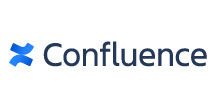
CData


こんにちは!ウェブ担当の加藤です。マーケ関連のデータ分析や整備もやっています。
CData JDBC Driver for Confluence は、Confluence へのリアルタイムアクセスをJava ベースのレポートサーバーに統合できる標準のデータベースドライバーです。この記事では、ドライバーをOracle Business Intelligence Enterprise Edition (OBIEE) にデプロイし、変更を反映するConfluence に関する方法を示します。
以下のステップに従って、WebLogic のクラスパスにJDBC ドライバーを追加します。
WebLogic 12.2.1 の場合、ドライバーJAR と.lic ファイルをORACLE_HOME\user_projects\domains\MY_DOMAIN\lib のようにDOMAIN_HOME\lib に配置します。これらのファイルは、起動時にサーバーのクラスパスに追加されます。
ドライバーをクラスパスに手動で追加することもできます。これは、以前のバージョンで必要です。setDomainEnv.cmd (Windows) または setDomainEnv.sh (Unix) のPRE_CLASSPATH の前に以下を追加します。このスクリプトは、そのドメインのフォルダーのbin サブフォルダーにあります。例:ORACLE_HOME\user_projects\domains\MY_DOMAIN\bin.
set PRE_CLASSPATH=your-installation-directory\lib\cdata.jdbc.confluence.jar;%PRE_CLASSPATH%
DOMAIN_HOME\bitools\bin でstop コマンドとstart コマンドを実行するなど、すべてのサーバーを再起動します。
JDBC ドライバーをデプロイした後、BI Publisher からJDBC データソースを作成できます。
API token は、アカウントへの認証に必須です。トークンの生成には、Atlassian アカウントでサービスにログインし、API tokens > Create API token に進みます。生成されたトークンが表示されます。
Cloud アカウントへの接続には、以下のプロパティを設定します(Password は、Server Instance への接続時のみ必要で、Cloud Account への接続には不要になりました。):
Server instance への接続には以下を設定します:
JDBC URL の構成については、Confluence JDBC Driver に組み込まれている接続文字列デザイナを使用してください。JAR ファイルのダブルクリック、またはコマンドラインからJAR ファイルを実行します。
java -jar cdata.jdbc.confluence.jar
接続プロパティを入力し、接続文字列をクリップボードにコピーします。
JDBC URL を構成する際に、Max Rows プロパティを定めることも可能です。これによって戻される行数を制限するため、可視化・レポートのデザイン設計時のパフォーマンスを向上させるのに役立ちます。
以下は一般的なJDBC URL です。
jdbc:confluence:User=admin;APIToken=myApiToken;Url=https://yoursitename.atlassian.net;Timezone=America/New_York;
リアルタイムのConfluence に基づいてレポートと分析を作成できるようになります。以下のステップに従って、標準のレポートウィザードを使用してConfluence への変更を反映するインタラクティブなレポートを作成します。
SELECT Key, Name FROM Pages WHERE Id = '10000'




